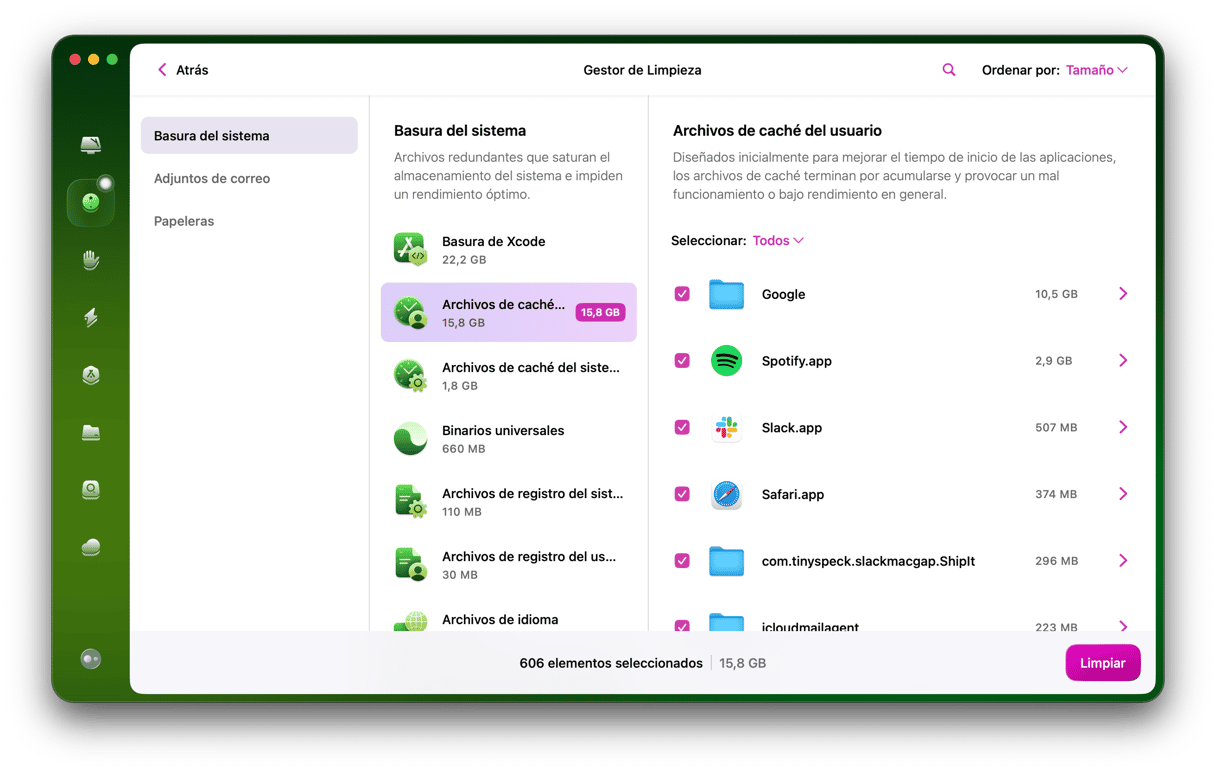El Asistente de Migración es una herramienta muy útil de macOS, pero la mayoría ni sabe que existe. Esto es debido a que casi nunca se usa. Pero es invaluable cuando tienes que hacer una migración, ya que facilita el proceso de configuración y transferencia de archivos al nuevo Mac. Normalmente, la herramienta simplemente funciona. Sin embargo, a veces las cosas pueden ir mal. Te vamos a mostrar qué tienes que hacer si esto te pasa.
¿Qué es el Asistente de Migración?
El Asistente de Migración es una app que puedes encontrar en Utilidades dentro de la carpeta Aplicaciones y está creada para facilitar la migración de datos de un Mac antiguo a uno nuevo. También existe una versión para Windows, por lo que puedes usarla para migrar datos desde un PC a un Mac. Casi todos solo usan la herramienta una vez — al configurar un nuevo Mac.
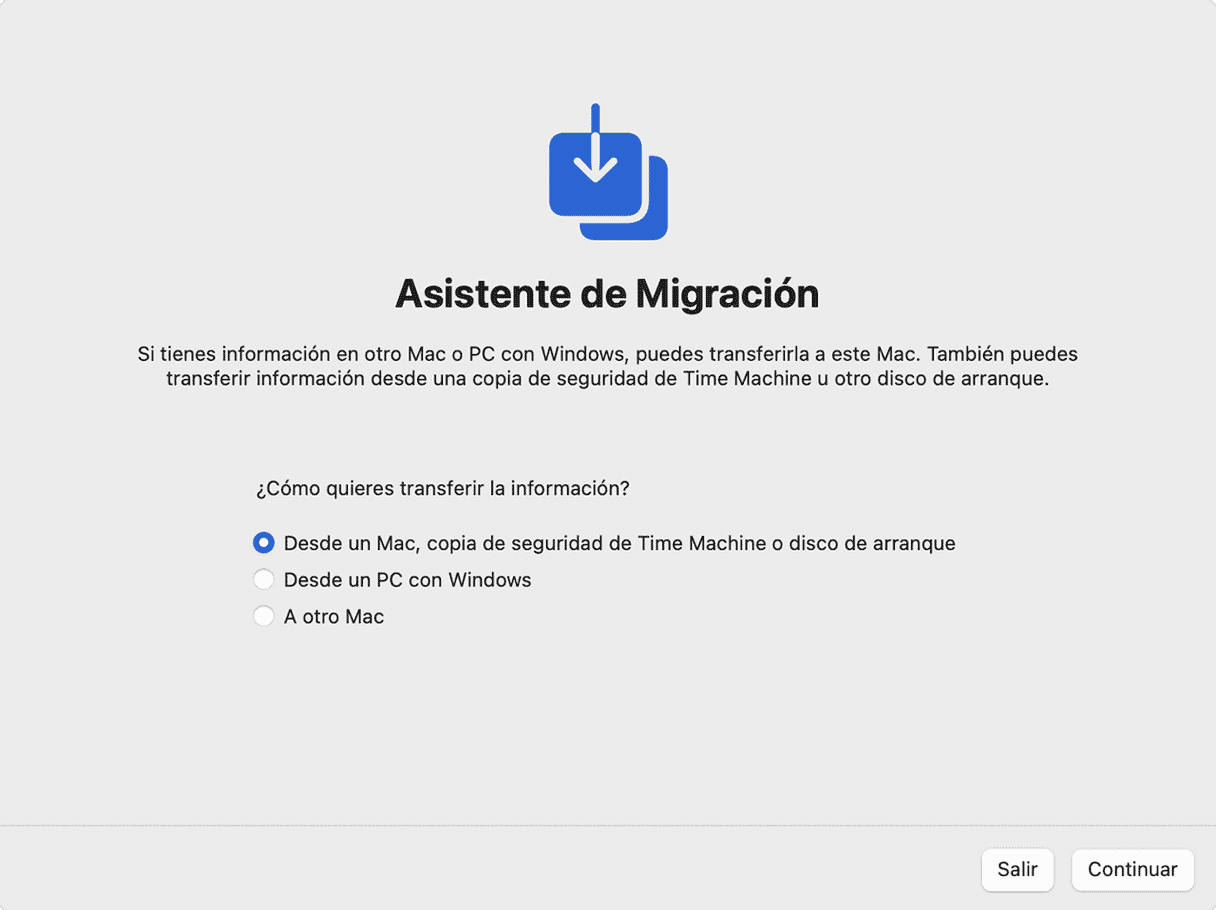
Está disponible en cualquier Mac que tenga OS X El Capitan o versiones posteriores de macOS, y el único requisito es que ambos ordenadores tienen que estar conectados a la misma red Wi-Fi.
¿Cuánto tiempo dura la migración con el Asistente de Migración?
La duración de la migración de archivos de un Mac a otro o de una PC con Windows a un Mac depende de cuantos gigas pesan los archivos, su cantidad y la velocidad de tu red Wi-Fi. Podría llevar desde un par de minutos hasta varias horas. Según Apple, las transferencias grandes pueden parecer estar "pilladas" debido a que tardan demasiado y recomienda hacer la transferencia durante la noche en caso de que tengas muchos datos.
Qué hacer si el Asistente de Migración se bloquea
Lo primero que tienes que hacer es asegurarte de que realmente se haya bloqueado y no esté simplemente funcionando muy lento. Si la transferencia de datos está en proceso, deja que funcione durante un tiempo antes de llegar a la conclusión de que el proceso está bloqueado. Si se queda bloqueado al intentar encontrar el otro Mac o PC y aparece el mensaje "Buscando otras fuentes", sigue estos pasos:
- Asegúrate de que ambos Mac estén conectados a la misma red Wi-Fi.
- Asegúrate de que ambos Mac tengas OS X El Capitan o posterior de macOS. A ser posible, actualiza a la última versión de macOS disponible para tu ordenador.
- Desactiva cualquier antivirus o firewall en el Mac de donde quieres hacer la transferencia. Para desactivar el firewall, ve a Ajustes del Sistema > Red > Firewall.
Si nada de lo mencionado arriba funciona, prueba a detener el Asistente de Migración y hacerlo todo de nuevo. Pero esta vez, desmarca Aplicaciones. Transferir las apps con el Asistente de Migración es una causa común por la cual el Asistente de Migración se bloquea. Siempre puedes reinstalar las apps de nuevo en tu nuevo Mac.
Si el Asistente de Migración no se conecta, intenta esto
Si aparece un mensaje en el Asistente de Migración diciendo que no puede conectarse, pero los dos Mac están conectados a la misma red, prueba a hacer esto:
- Reinicia ambos Macs.
- Pon ambos Macs más cerca el uno del otro.
- Revisa tu conexión a Internet haciendo una prueba de velocidad y comprueba que el cable esté bien conectado. De forma alternativa, prueba a conectar otro dispositivo a Internet y comprueba si hay conexión.
- Si es posible, conéctate por cable en vez de usar una conexión Wi-Fi.
- Comprueba que el puerto y el cable no estén dañados.
- Actualiza ambos Mac a la última versión de macOS disponible — un macOS reciente suele contar con muchas mejoras, por lo que es posible que el Asistente de Migración funcione mejor.
- Reinicia tu router.
- Comprueba si el Mac desde el cual estás transfiriendo los datos tiene un nombre. Puedes comprobar esto yendo a Ajustes del Sistema > General > Compartir y revisarlo en la parte inferior de la ventana. Si no aparece ningún nombre en la sección "Nombre de host local", haz clic en Editar y escribe uno.
- Establece una contraseña para la cuenta en caso de que no lo hayas hecho. Si no hay una contraseña, es posible que aparezca un error diciendo que el Mac no puede ser usado para migrar datos. Para solucionar el problema, ve a Ajustes del Sistema > Usuarios y grupos, selecciona tu usuario, haz clic en i > Cambiar junto a la contraseña.
Error de autenticación del Asistente de Migración: qué hacer
En casos extremos es posible que aparezca un error diciendo que hay un problema con la autentificación de usuario. Si es tu caso, la solución es restablecer el SMC (system management controller) en el Mac el que estás intentando transferir los datos. Cierra el Asistente de Migración y apaga el Mac de forma segura. Luego, sigue las instrucciones de Apple que aparecen aquí para restablecer el SMC en tu Mac.
Asistente de Migración vs Time Machine, ¿qué opción es mejor?
La respuesta a esta pregunta no es sencilla. En parte, esto se debe a que puedes usar el Asistente de Migración para transferir los datos usando una copia de seguridad de Time Machine. También puedes hacer una restauración desde una copia de seguridad de Time Machine arrancando el sistema en modo de recuperación. Por lo tanto, veamos la siguiente pregunta: ¿es mejor migrar los datos de tu Mac actual a uno nuevo o migrar los datos usando una copia de seguridad de Time Machine?
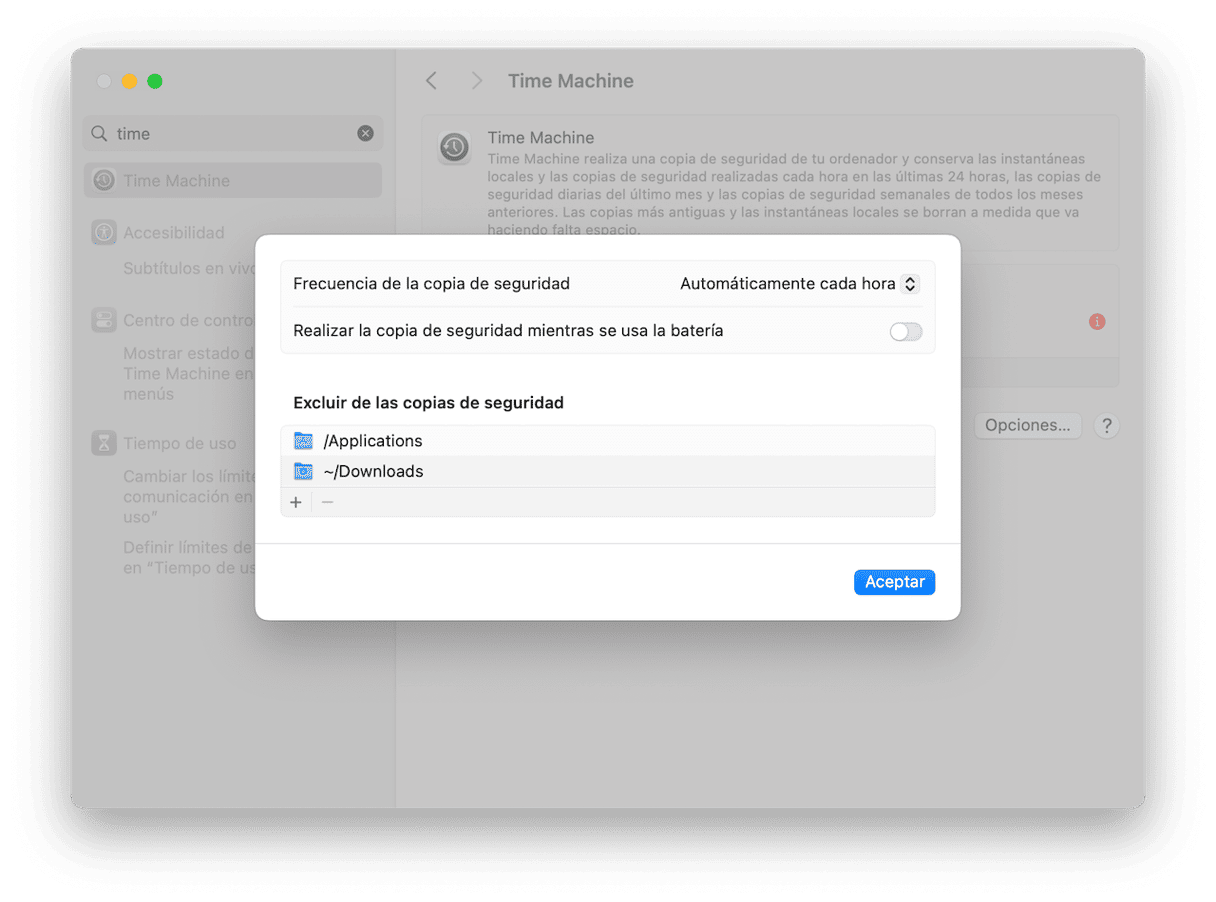
La respuesta a esta pregunta depende de varias cosas:
- ¿Cuándo creaste la copia de seguridad en Time Machine por última vez?
- ¿Has respaldado todo en Time Machine?
Si haces copias de seguridad de forma periódica en Time Machine y cuentas con una creada hace poco que contiene todos los datos de tu Mac, usar Time Machine puede ser la mejor opción. ¿Por qué? Porque puedes conectar un disco de respaldo de Time Machine directamente a tu nuevo Mac y no vas a tener que usar el Wi-Fi para transferir los datos. Sin embargo, si excluyes algunos datos de las copias de seguridad de Time Machine, es posible que no sea la mejor opción, pero todo depende de los datos que hayas excluido.
¿Tiene limitaciones el Asistente de Migración?
Aunque el Asistente de Migración es una herramienta muy útil, tiene varias limitaciones que tienes que tener en cuenta. Lo más importante es que es posible que no pueda transferir todos los archivos. Las apps no compatibles, los datos guardados en iCloud, los archivos cifrados o protegidos con contraseña y los volúmenes de Boot Camp son solo algunos ejemplos de archivos que no pueden ser transferidos. Es posible que tengas que reinstalar algunas apps en el Mac de destino o usar una unidad de almacenamiento externo si necesitas transferir algo de lo mencionado.
Otra limitación tiene que ver con el tamaño de la transferencia. En concreto, tiene que asegurarte de que el Mac de destino cuente con el espacio suficiente, ya que si tiene menos espacio de almacenamiento que el MacBook desde el cual haces la transferencia, no podrás completarla.
Por último, el Asistente de Migración no permite controlar en detalle lo que se transfiere. Sí, deja elegir categorías amplias de datos (como ajustes o apps) pero no deja elegir archivos o carpetas específicos.
Otra opción: modo de disco de destino
El modo de disco de destino te permite conectar dos Mac entre sí usando un cable USB, USB-C o Thunderbolt y arrancar el viejo Mac anterior en forma de un disco externo conectado al nuevo Mac. Si alguna de los dos Mac tiene instalado macOS Big Sur o posterior, tendrás que usar un cable Thunderbolt. De esta forma puedes copiar los archivos directamente desde el antiguo Mac al nuevo. Puedes obtener más información sobre el modo de disco de destino en el sitio web de Apple, simplemente haz clic aquí.
Si nada ayuda
Si te sigues preguntas cómo solucionar el problema del Asistente de Migración, aquí tienes varias opciones extra que puedes probar:
- Ejecuta el Diagnóstico Apple para ver si hay un problema de hardware en tu Mac. Para hacerlo en un Mac con procesador Intel, mantén presionada la tecla D al reiniciar el sistema. En un Mac con Apple silicon, reinicia tu Mac y mantén presionado el botón de encendido. Cuando aparezca la ventana de Opciones de inicio, pulsa Comando + D. Comprueba qué significan los códigos de referencia del problema aquí.
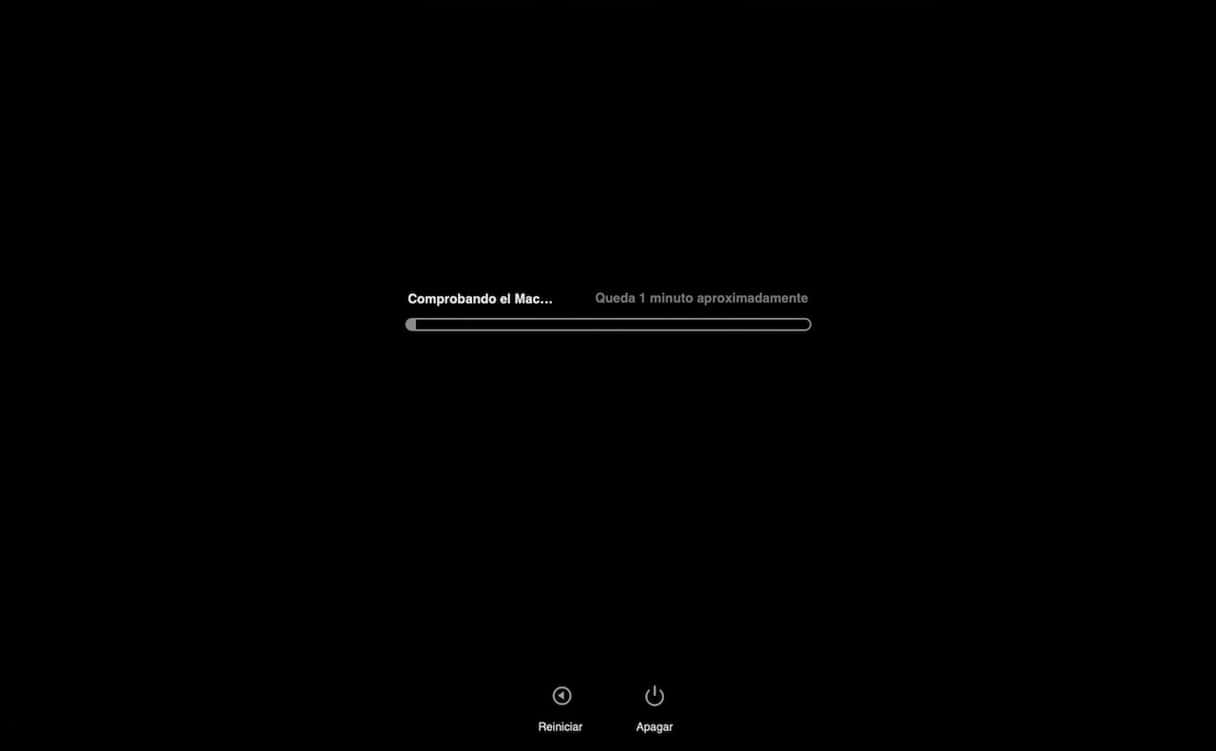
- Reinstala macOS. Para hacerlo, vas a tener que arrancar en el modo de recuperación. En un Mac con un procesador Intel, presiona y mantén Comando + R al reiniciar tu Mac. En un Mac con Apple silicon, mantén presionado el botón de encendido y haz clic en Opciones > Continuar cuando aparezca la ventana de Opciones de inicio. Después, haz clic en Reinstalar macOS y sigue las instrucciones que aparecen en pantalla para completar el proceso. Para saber más sobre la reinstalación de macOS, revisa este artículo.
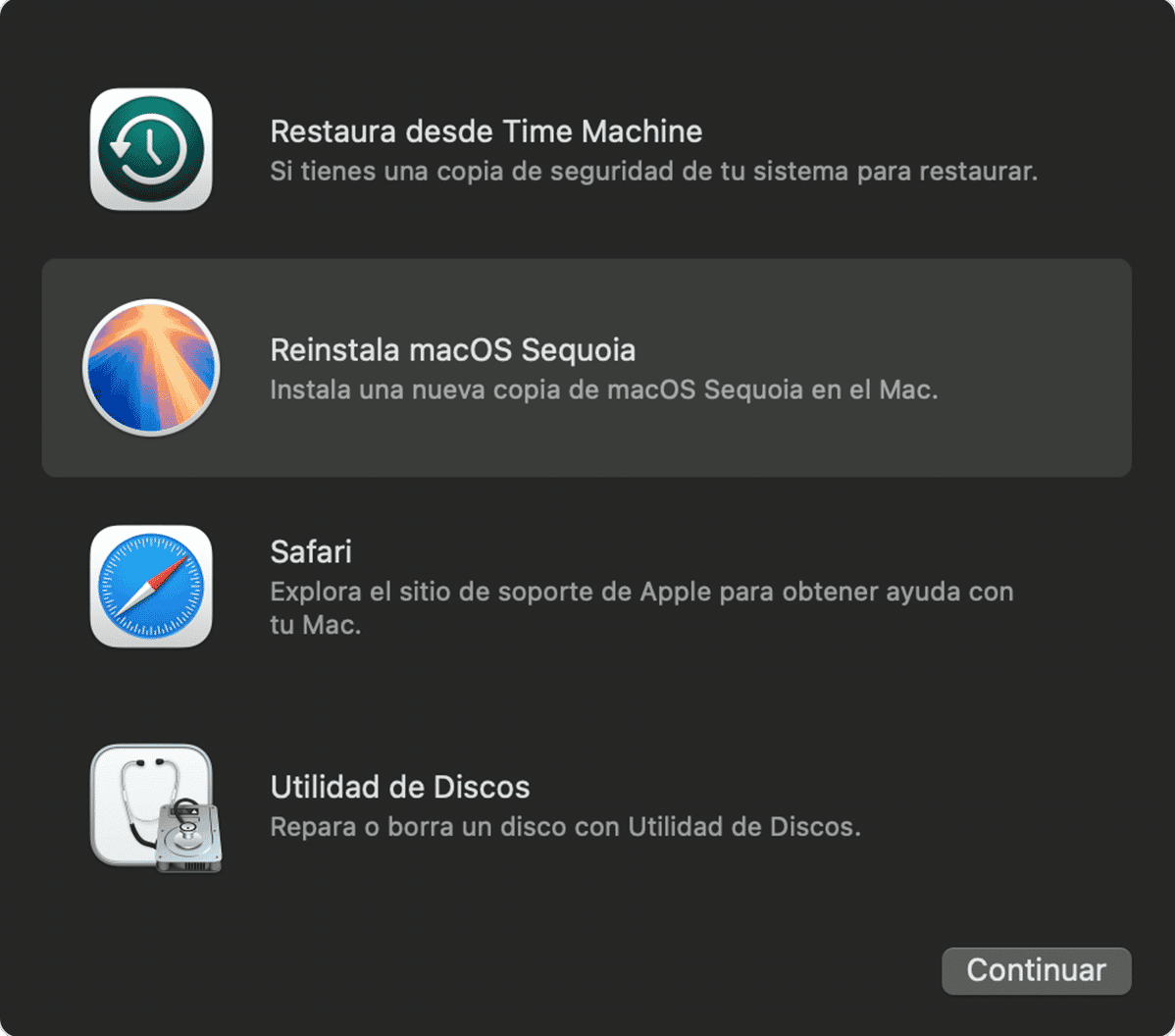
- Ponte en contacto con el soporte técnico de Apple aquí para conseguir más consejos y para visitar un centro de servicio oficial.
Si el Asistente de Migración se bloquea o no funciona, que no cunda el pánico. Sigue los consejos mostrados en este artículo y podrás transferir los datos de un Mac antiguo a uno nuevo.
Preguntas frecuentes
¿Dónde encuentro el Asistente de Migración en Mac?
Por defecto, está en la carpeta Aplicaciones > Utilidades. Pero también puedes abrirlo desde Launchpad > Utilidades, usar la búsqueda de Spotlight para encontrarlo o pedirle a Siri que abra la app.
¿Cómo transferir los archivos de un PC al Mac sin el Asistente de Migración?
La forma más fácil de hacerlo es copiar los archivos a una unidad externa, conectarla a tu Mac y moverlos a tu MacBook. Puedes simplemente arrastrar y soltar todos los archivos. Pero asegúrate de que la unidad externa sea compatible tanto con el PC como con el MacBook — tiene que estar formateada como ExFAT.
¿Por qué el Asistente de Migración no funciona?
Hay muchas razones por las que el Asistente de Migración no funciona en Mac. Pueden ser desde cosas como errores de software hasta problemas con la red y el hardware. En algunos casos, el problema también puede ser causado por cosas como datos correctos y las apps de seguridad o el firewall.
¿Dónde pone los archivos el Asistente de Migración?
El Asistente de Migración crea un nuevo usuario. Para acceder a la cuenta migrada, abre una nueva ventana del Finder y haz clic en Inicio > Usuarios desde el menú Ir de la barra de menús. El nuevo usuario estará allí. Después, vas a tener que iniciar sesión en la cuenta recién creada para poder trabajar con los archivos migrados.